电脑重装系统_dell笔记本重装系统方法
dell笔记本作为品牌电脑,品质自然有所保障。但在dell电脑出现问题,或是想要更换其他系统时,都可以通过重装系统来解决。那么,要如何为dell笔记本重装系统呢?借助小熊一键重装系统,就可以轻松为电脑重装系统。那么下面就让小编为大家带来dell笔记本重装系统方法。
重装须知:
1.为dell笔记本重装系统,小熊可以使用在线重装和U盘重装,为了保证重装的安全性,建议使用U盘进行重装。
2.U盘重装需要制作好U盘启动盘,若当前电脑无法正常进入系统,则需要在其他能正常使用的电脑上制作。
dell笔记本重装系统步骤:
1.将制作好的U盘启动盘插入电脑,启动或是重启电脑,在开机画面时按下屏幕显示的启动快捷键,dell笔记本的快捷键为F2或F12,设置bios从U盘启动。
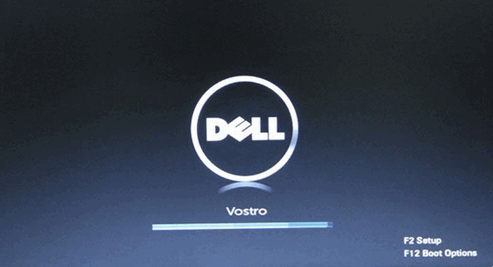
2.设置U盘从bios启动后,就会进入小熊PE选择界面。Dell电脑基本都是新机型的64位电脑,因此选择WindowsPE/RamOS(新机型)64位PE系统进入。
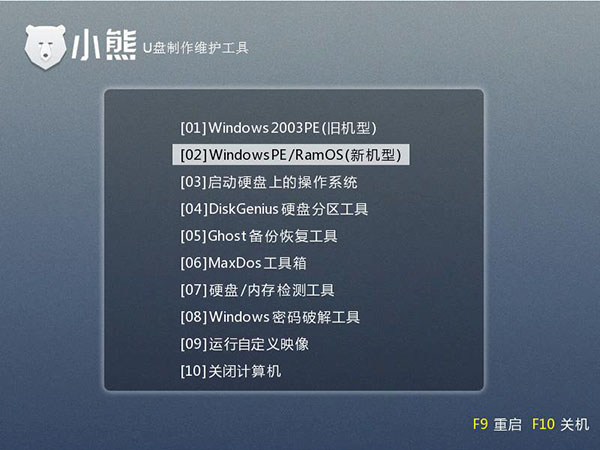
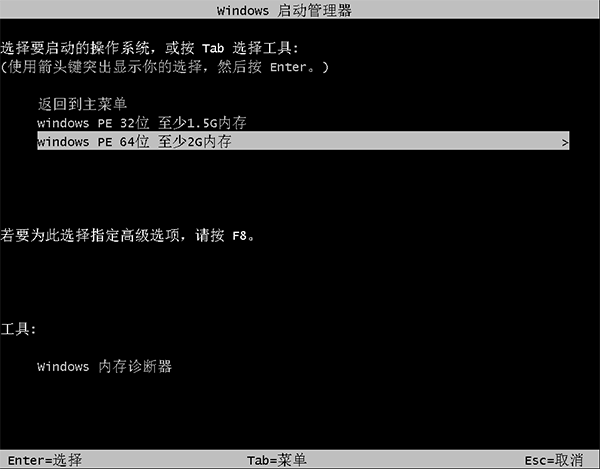
3.进入PE系统后,打开桌面的小熊装机工具,然后选中U盘内的系统文件,选择C盘作为所要安装到的分区,点击安装系统即可开始系统的重装。
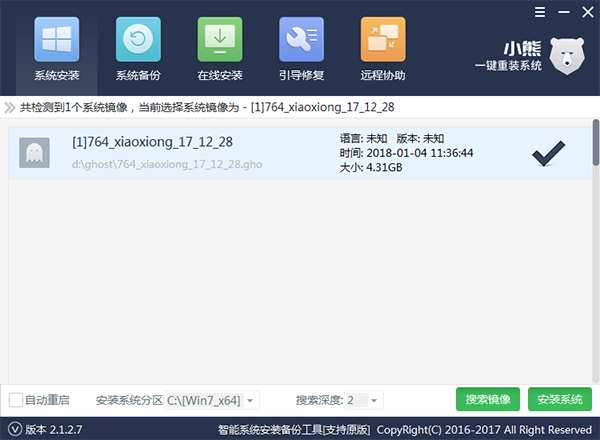
4. 系统安装完成后,拔掉U盘再重启电脑,经过初始化设置后,就可以使用全新的Windows系统。
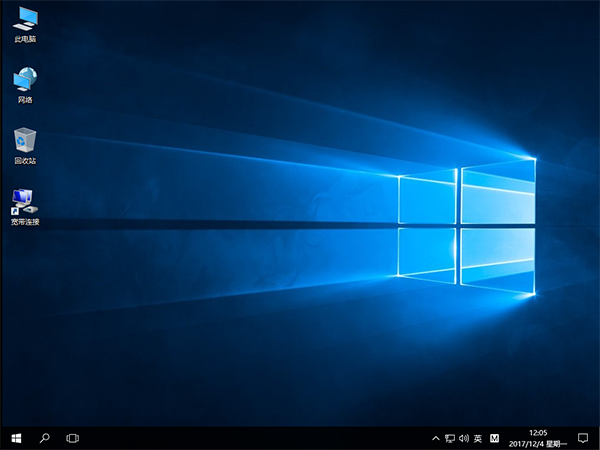
以上就是小编为大家带来的dell笔记本重装系统方法。想要为dell笔记本重装系统,可以使用小熊一键重装系统来进行重装。就算是电脑小白也能轻松完成重装系统。
Win10教程查看更多

怎么简单安装win10系统? 2021-10-08 查看详情

演示电脑怎么在线重装win10系统? 2021-10-05 查看详情

电脑新手应该如何重装win10系统? 2021-10-05 查看详情

电脑系统坏了怎么重装系统? 2021-09-24 查看详情
重装系统教程查看更多










